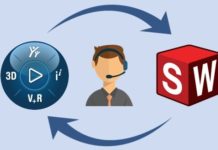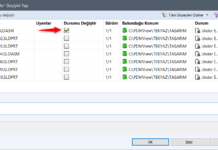Son güncelleme: 23.08.2023
Bilindiği üzere PDM içindeki dosyaları referans kaybı olmadan kasaya gönderilmiş olmak kaydı ile Windows komutları ile (Ctrl+C, Ctrl+X, Ctrl+V) taşımak/kopyalama yapmak mümkün. Ancak kimi zaman montajların referansları farklı klasörlerde olduğunda Windows komutları ile işlem yapmak zahmetli olabiliyor. PDM’ de yer alan Ürün Ağacını kopyalama özelliğine benzer olarak Ağacı taşı komutu da ilgili parça, montaj ve tercihinize göre teknik resimleri klasör yapılarını, konumları nerde olursa olsun tüm referansları listeleyerek ve koruyarak başka bir klasöre veya klasörlere taşımanıza imkan sağlar.
Ağacı Taşı Komutu Kullanımı
Kopyalanacak montajın ve referanslarının kasaya gönderildiğinden emin olduktan sonra araçlar sekmesi altındaki Ağacı Taşı (Tools>Move Tree) komutuna tıklayınız.
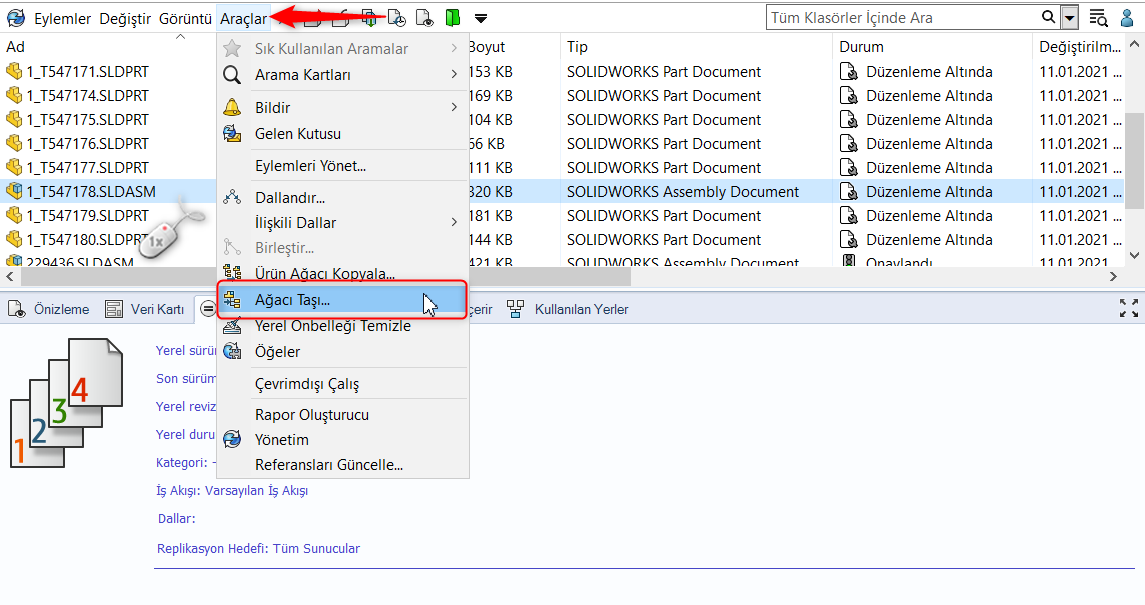
Ağacı Taşı Özellikleri
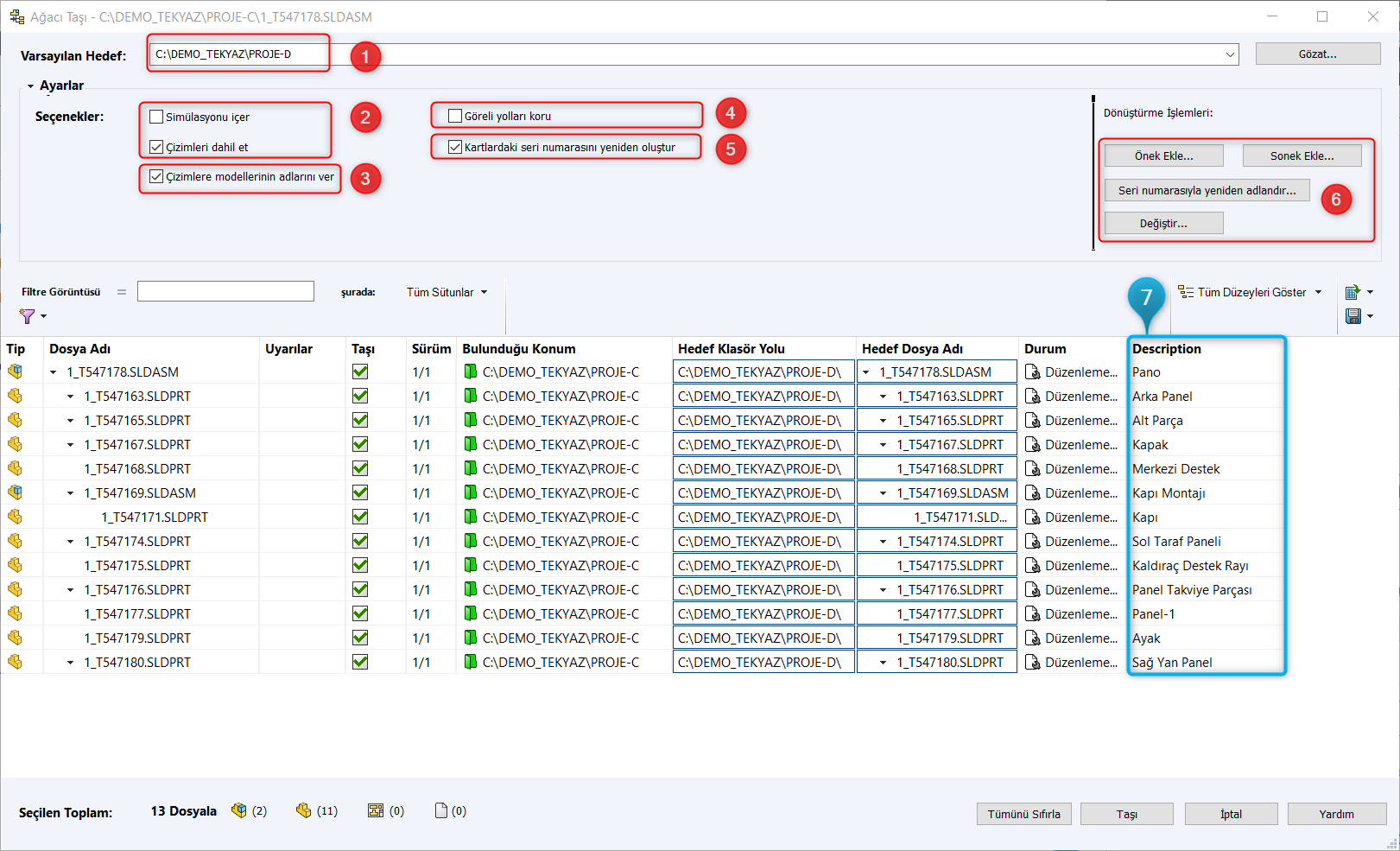
- Varsayılan Hedef: Dosyaları taşımak istediğiniz klasör yolunu Gözat penceresi üzerinden seçebilirsiniz.
- Simülasyonu içerir/Çizimleri dahil et seçeneği ile eğer mevcut ise simülasyon veya teknik resim dosyalarınızı taşımaya dahil edebilirsiniz.
- Çizimlere modellerin adlarını ver seçeneği teknik resimler ile dosyaların aynı isimde olmasını sağlar. İşaretli olması önerilir.
- Göreceli yolları koru seçeneği montajınız belli bir alt klasörleme yapısına sahipse, taşıdığınız klasörde de aynı klasör yapısının korunmasını sağlayacaktır.
- Veri kartında seri numarası yer alıyorsa Kartlardaki seri numarasını yeniden oluştur seçeneği mutlaka seçilmelidir. Aksi takdirde kartlardaki seri numarası eski montaj ile aynı kalacaktır.
- Dönüştürme işlemleri: Taşıdığınız dosyaların adını da güncellemek isterseniz bu alandaki seçenekleri kullanabilirsiniz.
- Önek/Sonek ekle: Yeni oluşan dosyanın başına sonuna dilediğiniz ilaveyi yapmanızı sağlar.
- Seri numarasıyla yeniden adlandır: Dosya adları için PDM Seri numarası kullanıyorsanız taşıdığınız dosyaları sıradaki seri numaranız ile otomatik olarak isimlendirebilirsiniz. Dosya tipine göre ya da klasörlere göre farklı seri numaraları mevcutsa seri numarası listesinden seçim yapmak da mümkündür.
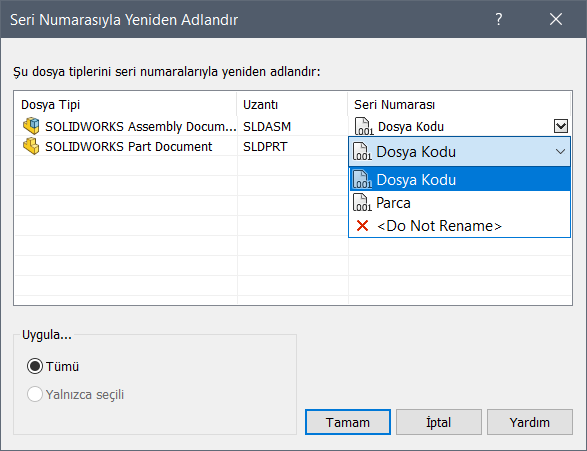
- Değiştir: Dosyanın adında yer alan belli bir sıralamadaki değerleri topluca değiştirmenizi sağlar.
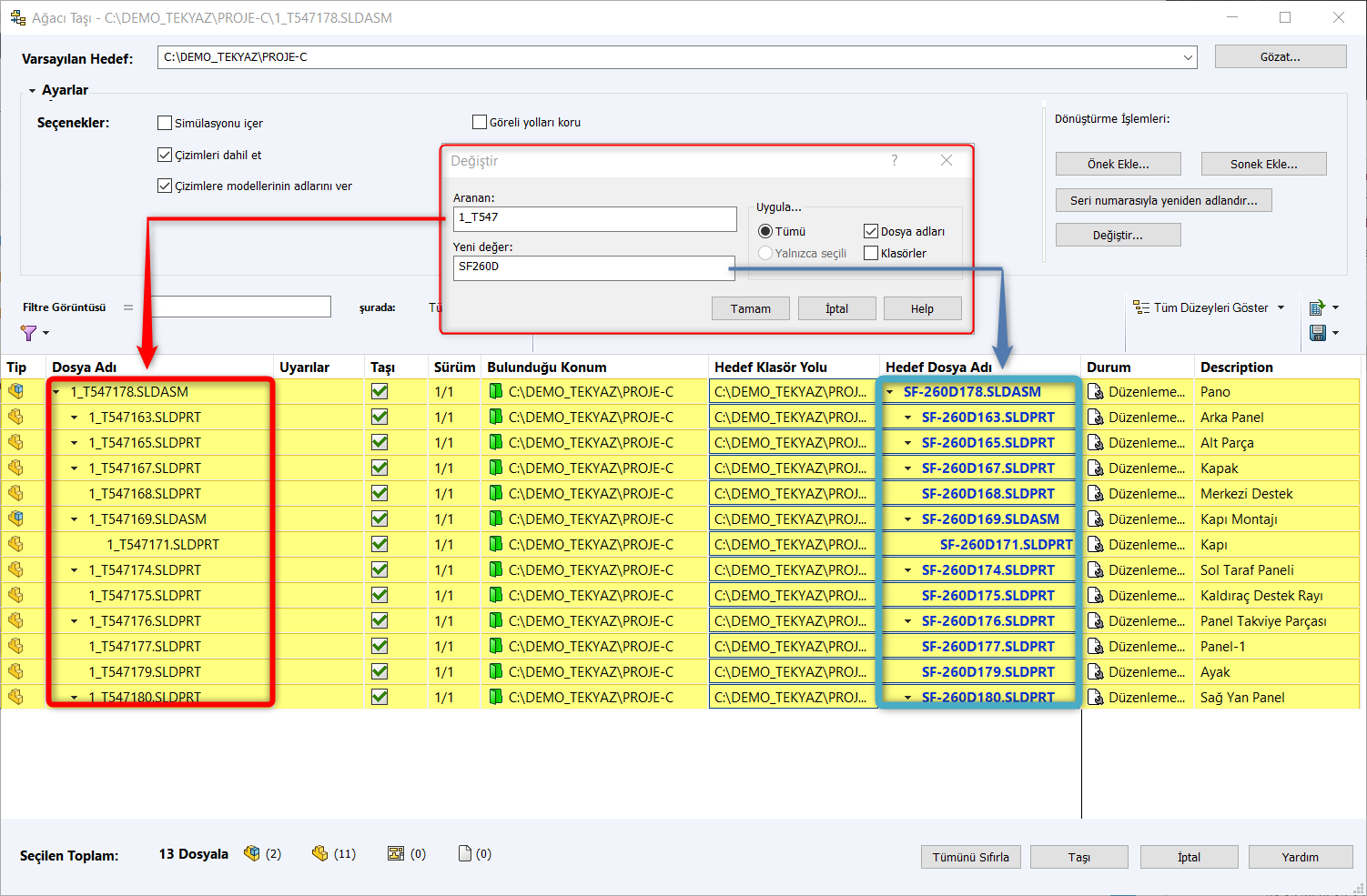
- Dosya listesi Sütunlarda varsayılan olarak Dosya adı, Uyarılar, Taşı, Sürüm, Bulunduğu Konum, Hedef Klasör Yolu, Hedef Dosya Adı, Durum, Kasadan alan ve kasadan alınan konum sütunları gelmektedir. Dilerseniz sütunlara sağ tıklayıp gereksiz olanları kaldırabilir ve daha fazlası seçeneği ile veri kartı değişkenlerini ekleyebilirsiniz.
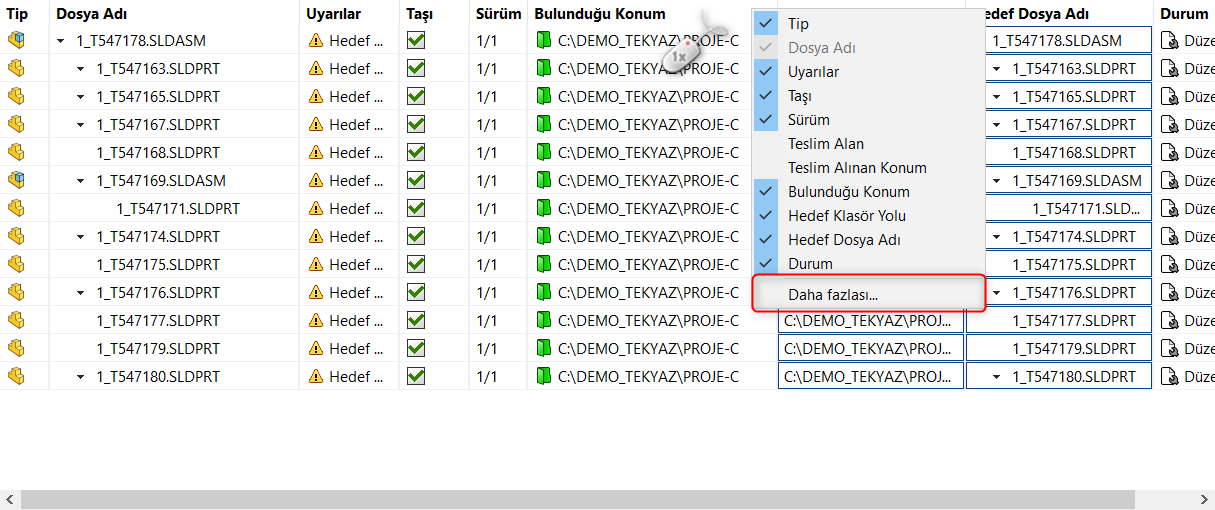
- Kasadan alan sütunundan tekrar tüm dosyaların kasaya gönderildiğini kontrol edebilirsiniz.
- Referanslı tüm dosyalar varsayılan olarak seçili gelecektir. Taşımak istemediğiniz dosyaların tikini kaldırabilirsiniz.
Ağacı taşı komutu sayesinde montajlarınızı hızlı bir şekilde referans problemi yaşamadan yeni klasör konumlarına taşıyabilirsiniz.
PDM hakkında daha detaylı bilgi sahibi olmak için PDM Eğitim videolarını Tekyaz Platform‘a üye olarak ücretsiz izleyebilirsiniz.